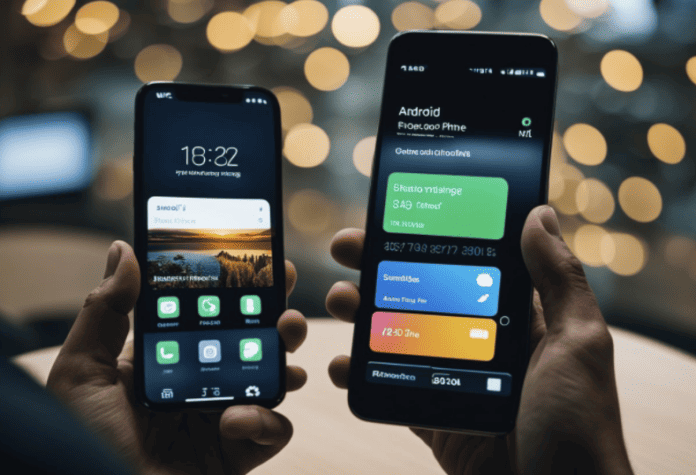Transferência de dados Android para iPhone
Migrar dados do Android para o iPhone pode parecer desafiador, porém é totalmente viável e pode ser realizado de diversas formas. Após configurar seu novo iPhone, você pode transferir seus contatos, fotos, músicas, documentos e mais do seu dispositivo Android para o iPhone. Neste artigo, vamos explorar as diferentes maneiras de realizar essa transferência após a configuração inicial. 📱💫
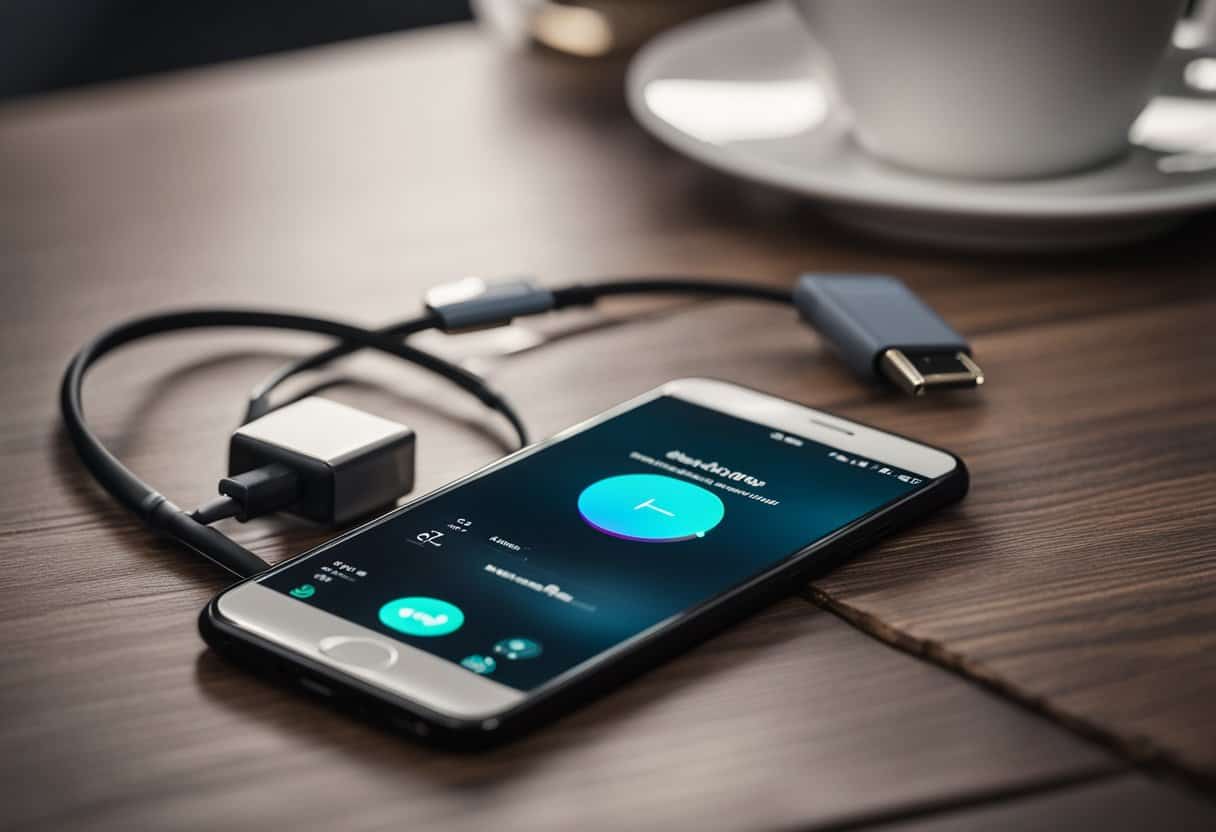
A primeira etapa consiste em preparar seus dispositivos para a transferência de dados. Verifique se há espaço suficiente no seu iPhone para acomodar todos os dados que deseja transferir. Certifique-se também de ter uma conexão Wi-Fi forte e estável, especialmente se estiver transferindo dados grandes. Além disso, será necessário um cabo USB para transferir dados diretamente do Android para o iPhone. Se optar por transferir dados através da nuvem ou serviços de terceiros, será preciso criar uma conta e fazer login em ambos os dispositivos. Com os preparativos iniciais feitos, você estará pronto para iniciar a transferência dos seus dados. 📱🔗
Key Takeaways
- Preparar-se adequadamente é essencial antes de transferir dados do Android para o iPhone.
- Existem várias abordagens para essa transferência, incluindo o aplicativo Move to iOS, a transferência manual de dados e o uso de serviços de nuvem.
- Com as opções disponíveis, é possível realizar a transferência de dados de forma segura e conveniente. 📱💻✨
Preparativos Iniciais para a Transferência
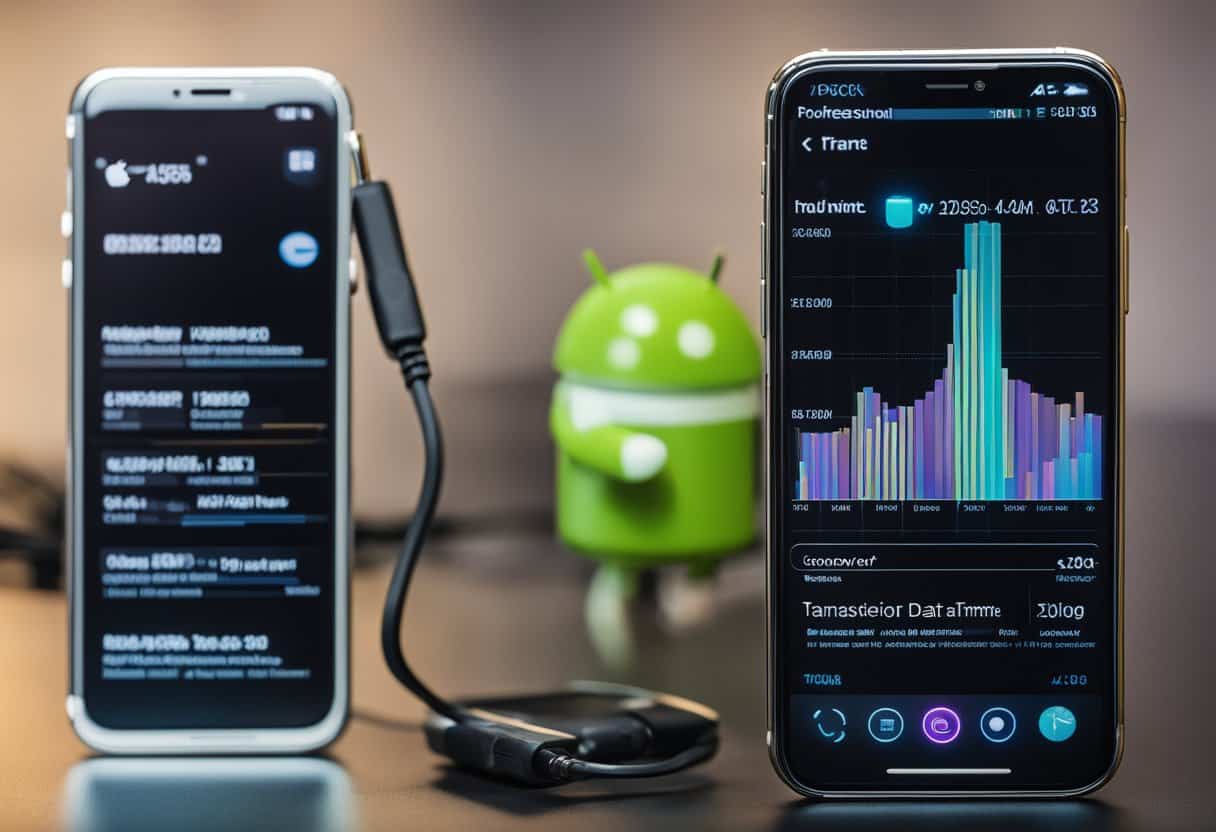
Antes de iniciar a transferência de dados do Android para o iPhone, é crucial realizar alguns preparativos iniciais. Primeiramente, certifique-se de que ambos os dispositivos, o Android e o iPhone, estejam totalmente carregados e conectados a uma rede Wi-Fi estável.
Em seguida, verifique se há espaço suficiente disponível no seu iPhone para armazenar todos os dados que pretende transferir. Se o espaço for limitado, considere excluir arquivos desnecessários ou fazer backup dos dados do iPhone em um computador ou na nuvem antes de iniciar a transferência.
Outro aspecto importante a ser lembrado é que certos tipos de dados, como aplicativos pagos, não podem ser transferidos diretamente do Android para o iPhone. Portanto, verifique se os aplicativos que deseja transferir estão disponíveis na App Store da Apple e se você possui as credenciais necessárias para baixá-los.
Por fim, tenha em mente que a transferência de dados do Android para o iPhone pode demandar algum tempo, dependendo da quantidade de dados a ser transferida. Portanto, tenha paciência e evite interromper o processo de transferência antes que seja concluído. 📱💡🔗
Usando o Move to iOS
Se você já configurou seu iPhone e está pronto para mergulhar na experiência iOS, o Move to iOS é sua melhor companhia! 🚀 Este aplicativo incrível permite transferir contatos, mensagens, fotos, vídeos, calendários e muito mais do seu dispositivo Android para o seu novo iPhone. É como dar um salto para o futuro da tecnologia móvel!
Vamos começar com o Move to iOS:
Primeiro, certifique-se de baixar e instalar o aplicativo Move to iOS na sua loja Google Play. É gratuito e fácil de encontrar!
Agora, vamos conectar seus dispositivos! Seu Android e iPhone devem estar pertinho um do outro e conectados à mesma rede Wi-Fi. Abra o aplicativo Move to iOS no seu Android, toque em “Continuar” e siga as instruções na tela. Em seguida, pegue seu iPhone e siga os passos para conectar os dispositivos.
Hora da mágica da transferência de dados! Escolha os tipos de dados que você deseja levar para o seu novo iPhone: contatos, mensagens, fotos, vídeos, calendários e mais! Toque em “Próximo” e deixe o Move to iOS fazer sua mágica.
E não se preocupe se demorar um pouquinho! A transferência pode levar um tempinho, especialmente se você tiver muitos arquivos preciosos para transferir. Mas enquanto isso, aproveite para sonhar com todas as novas aventuras que terá com seu iPhone!
Quando a transferência estiver completa, você verá todos os seus dados seguros e prontos para brilhar no seu iPhone novinho em folha! 🌟✨ A tecnologia é simplesmente incrível, não é mesmo?
Pronto para começar a explorar tudo o que seu novo iPhone pode oferecer? Então, vamos lá! O mundo está esperando por você! 🌏📱
Transferência Manual de Dados
Se a opção de migração automática não estiver disponível ou não funcionar corretamente, não se preocupe! Você pode realizar a transferência manualmente e deixar tudo do jeito que você quer! 😊🔧
Transferência de Contatos
Vamos começar transferindo seus contatos do Android para o iPhone! É fácil e divertido! Primeiro, abra o aplicativo de Contatos no seu Android e siga estes passos:
- Abra o aplicativo de contatos no Android.
- Acesse o menu de opções e selecione “Exportar contatos”.
- Escolha a opção “Exportar para armazenamento interno” e salve o arquivo VCF.
Agora, para importar os contatos do VCF para o iPhone, siga estes passos:
- Abra o aplicativo “Contatos” no iPhone.
- Acesse o menu de opções e selecione “Importar arquivo VCF”.
- Escolha o arquivo VCF exportado do Android.
Transferência de Fotos e Vídeos
Para transferir fotos e vídeos do Android para o iPhone, você pode utilizar o cabo USB para transferir os arquivos diretamente do Android para o computador e, em seguida, do computador para o iPhone. Outra opção é utilizar serviços de armazenamento em nuvem, como o Google Drive ou o Dropbox, para fazer o upload dos arquivos do Android e, em seguida, baixá-los no iPhone.
Transferência de Músicas
Para transferir músicas do Android para o iPhone, você pode utilizar o cabo USB para transferir os arquivos diretamente do Android para o computador e, em seguida, do computador para o iPhone. Outra opção é utilizar serviços de streaming de música, como o Spotify ou o Apple Music, para sincronizar as playlists do Android e, em seguida, acessá-las no iPhone.
Transferência de Arquivos
Para transferir outros tipos de arquivos do Android para o iPhone, você pode utilizar serviços de armazenamento em nuvem, como o Google Drive ou o Dropbox, para fazer o upload dos arquivos do Android e, em seguida, baixá-los no iPhone.
Com esses passos simples, você pode transferir seus dados manualmente e garantir que tudo esteja exatamente como você deseja no seu novo iPhone! 📱💻🎶
Uso de Serviços de Nuvem
Existem várias maneiras super legais de transferir dados do Android para o iPhone após a configuração inicial! Uma das mais incríveis é usando serviços de nuvem, onde você pode armazenar seus arquivos e acessá-los de qualquer lugar! 🌟💾
Google Drive
O Google Drive é simplesmente sensacional! 😍 É um serviço de armazenamento em nuvem oferecido pelo Google. Você pode armazenar e compartilhar seus arquivos online. Para transferir dados do Android para o iPhone usando o Google Drive, é fácil:
- Faça login na sua conta do Google Drive no seu dispositivo Android. 📱
- Selecione os arquivos que deseja transferir e faça o upload para o Google Drive. 📤
- Faça login na sua conta do Google Drive no seu iPhone. 📲
- Baixe os arquivos do Google Drive para o seu iPhone. 📥
Dropbox
O Dropbox é outra opção incrível! 🎉 É um serviço popular de armazenamento em nuvem. Você pode armazenar e compartilhar seus arquivos online. Veja como transferir dados do Android para o iPhone usando o Dropbox:
- Faça login na sua conta do Dropbox no seu dispositivo Android. 📱
- Selecione os arquivos que deseja transferir e faça o upload para o Dropbox. 📤
- Faça login na sua conta do Dropbox no seu iPhone. 📲
- Baixe os arquivos do Dropbox para o seu iPhone. 📥
OneDrive
O OneDrive é demais! 🌈 É um serviço de armazenamento em nuvem oferecido pela Microsoft. Veja como transferir dados do Android para o iPhone usando o OneDrive:
- Faça login na sua conta do OneDrive no seu dispositivo Android. 📱
- Selecione os arquivos que deseja transferir e faça o upload para o OneDrive. 📤
- Faça login na sua conta do OneDrive no seu iPhone. 📲
- Baixe os arquivos do OneDrive para o seu iPhone. 📥
É importante lembrar que os serviços de nuvem têm limites de armazenamento gratuito. Se precisar transferir muitos dados, você pode considerar uma opção paga. 🤑💡
E é isso! Com essas dicas, sua transferência de dados será uma verdadeira festa! 🥳📱 Aproveite!
Alternativas ao Move to iOS
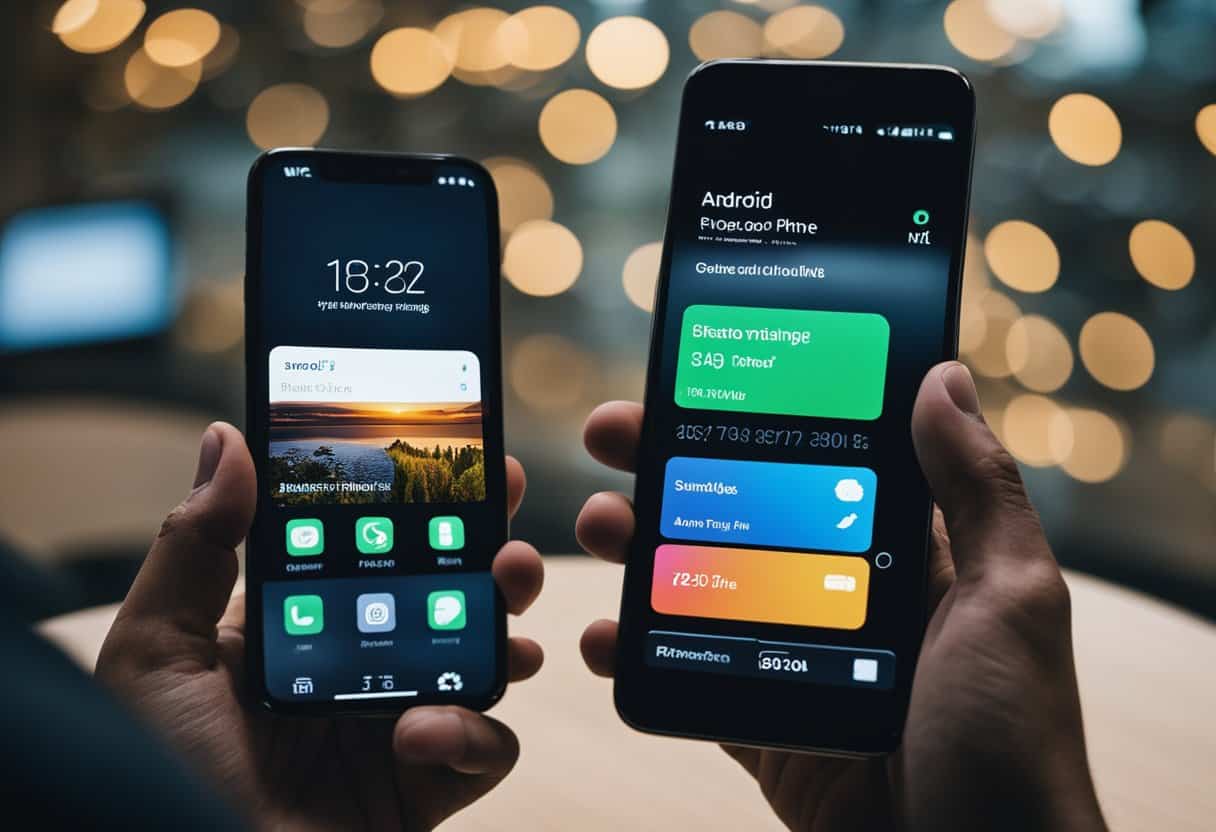
Se preferir não utilizar o aplicativo oficial da Apple, o Move to iOS, existem diversas outras alternativas disponíveis para transferir dados do Android para o iPhone. Aqui estão algumas opções interessantes:
Aplicativos de Terceiros
A Play Store oferece uma variedade de aplicativos de terceiros que podem facilitar a transferência de dados. Aqui estão alguns exemplos:
- MobileTrans: Esse aplicativo é ótimo para transferir contatos, mensagens, fotos e outros arquivos do Android para o iPhone de maneira rápida e simples.
- SHAREit: Muito popular, o SHAREit permite transferir fotos, vídeos, músicas e outros arquivos entre dispositivos, tornando a migração do Android para o iPhone mais fácil e rápida.
Ferramentas Online
Além dos aplicativos, existem também ferramentas online que oferecem soluções práticas para a transferência de dados. Algumas delas incluem:
- Wondershare MobileTrans: Essa ferramenta online possibilita a transferência de dados do Android para o iPhone sem a necessidade de instalar qualquer aplicativo. Com suporte para contatos, mensagens, fotos e outros arquivos, é uma opção conveniente.
- AnyTrans: Outra ferramenta online bastante eficiente, o AnyTrans simplifica a transferência de dados do Android para o iPhone. Com recursos para transferir contatos, mensagens, fotos e outros arquivos, é uma escolha confiável.
Antes de optar por uma alternativa ao Move to iOS, é importante pesquisar e garantir que a opção escolhida seja confiável e segura, para assegurar a transferência segura e eficaz dos seus dados. 📱🔒
Dicas para Gerenciamento de Dados no iPhone

Claro! Vamos deixar essas dicas ainda mais empolgantes! 🎉
Gerenciar dados no iPhone pode ser super emocionante, e estamos aqui para tornar tudo ainda mais fácil para você! Aqui estão algumas dicas incríveis para arrasar no gerenciamento de dados no seu iPhone: 📱💫
Use o iCloud para sincronizar dados
O iCloud é simplesmente incrível! Com ele, você pode sincronizar todos os seus contatos, calendários, notas e muito mais entre seus dispositivos Apple. É como ter tudo conectado magicamente! ✨ Além disso, você pode fazer backups dos seus dados para o iCloud e mantê-los seguros, para que nada se perca pelo caminho! 🌟
Gerencie seus aplicativos
Agora, vamos falar sobre organização! Gerenciar seus aplicativos é uma maneira brilhante de economizar espaço no seu iPhone. Você pode se livrar dos aplicativos que não usa mais, dar uma limpadinha no cache e até mesmo organizar tudo em pastas para facilitar a vida! 📦💡 Assim, você sempre encontrará o que precisa num piscar de olhos!
Transfira dados do Android para o iPhone
E se você está fazendo a mudança do Android para o iPhone, temos uma notícia: é super simples! Utilize o aplicativo Move to iOS da Apple e transfira contatos, mensagens, fotos e muito mais em um piscar de olhos! 🌈🚀 É como mágica acontecendo na palma da sua mão!
Com essas dicas incríveis, você vai arrasar no gerenciamento de dados do seu iPhone e aproveitar ao máximo todas as suas funcionalidades! Vamos lá! 💪😊
Resolução de Problemas Comuns

Ao transferir dados do Android para o iPhone, alguns problemas comuns podem ocorrer. Aqui estão algumas soluções para ajudar a resolver esses problemas:
Problema: Contatos não aparecem no iPhone após a transferência
Se os contatos não aparecerem no iPhone após a transferência, verifique se eles foram transferidos corretamente. Certifique-se de que você tenha concedido as permissões necessárias para que o aplicativo de transferência possa acessar seus contatos. Se os contatos ainda não aparecerem, tente reiniciar o iPhone e verifique se isso resolve o problema.
Problema: Mensagens de texto não são transferidas corretamente
Se as mensagens de texto não forem transferidas corretamente, verifique se você concedeu as permissões necessárias para que o aplicativo de transferência possa acessar suas mensagens de texto. Além disso, certifique-se de que o aplicativo de transferência suporte a transferência de mensagens de texto do Android para o iPhone. Se as mensagens de texto ainda não forem transferidas corretamente, tente transferi-las novamente. Transferência de dados Android para iPhone
Problema: Fotos e vídeos não são transferidos corretamente
Se as fotos e vídeos não forem transferidos corretamente, verifique se você concedeu as permissões necessárias para que o aplicativo de transferência possa acessar suas fotos e vídeos. Além disso, certifique-se de que o espaço de armazenamento no iPhone é suficiente para armazenar todas as fotos e vídeos transferidos. Se as fotos e vídeos ainda não forem transferidos corretamente, tente transferi-los novamente.
Problema: Aplicativos não são transferidos corretamente
Se os aplicativos não forem transferidos corretamente, verifique se você concedeu as permissões necessárias para que o aplicativo de transferência possa acessar seus aplicativos. Além disso, certifique-se de que os aplicativos que você deseja transferir são compatíveis com o iPhone. Se os aplicativos ainda não forem transferidos corretamente, tente transferi-los novamente ou baixe-os manualmente na App Store.
Com essas soluções, você pode resolver a maioria dos problemas comuns que podem ocorrer ao transferir dados do Android para o iPhone.
Configurações Pós-Transferência

Após transferir dados do Android para o iPhone, é importante verificar se todas as informações foram transferidas corretamente. É recomendado que o usuário verifique os contatos, mensagens, fotos, vídeos e outros arquivos importantes.
Uma das primeiras configurações que o usuário deve fazer após a transferência é verificar se as configurações de notificação estão corretas. Certifique-se de que as notificações estão ativadas para os aplicativos que você usa com frequência e desativadas para os aplicativos que você não usa com frequência. Transferência de dados Android para iPhone
Outra configuração importante é verificar se todas as suas contas estão sincronizadas corretamente. Se você usa o iCloud, verifique se todos os seus contatos, calendários, notas e outros dados importantes foram sincronizados corretamente. Se você usa o Google, verifique se todas as suas contas do Gmail, Google Drive e outros serviços do Google foram sincronizadas corretamente.
Certifique-se de que o seu iPhone esteja atualizado com a versão mais recente do iOS. Isso garantirá que o seu dispositivo esteja funcionando corretamente e que todas as correções de segurança mais recentes estejam instaladas.
Por fim, é importante que o usuário faça um backup regularmente. O iPhone tem um recurso de backup automático que pode ser ativado nas configurações. Além disso, o usuário pode fazer backup manualmente usando o iCloud ou o iTunes. Certifique-se de que todos os seus dados importantes estejam sendo salvos regularmente para evitar a perda de dados em caso de falha do dispositivo.
Proteção de Dados Durante a Transferência

A transferência de dados do Android para o iPhone pode ser um processo desafiador, mas é importante garantir que seus dados sejam protegidos durante todo o processo. Existem várias maneiras de garantir a segurança dos seus dados durante a transferência.
Uma das maneiras mais seguras de transferir dados do Android para o iPhone é usar o aplicativo oficial “Migrar para iOS” da Apple. Este aplicativo foi desenvolvido especificamente para ajudar os usuários do Android a transferir seus dados para o iPhone de forma segura e fácil. O aplicativo transfere seus contatos, mensagens, fotos, vídeos, calendários e outros dados importantes do Android para o iPhone.
Outra maneira de garantir a segurança dos seus dados durante a transferência é usar uma conexão segura. Certifique-se de que o dispositivo Android e o iPhone estejam conectados a uma rede Wi-Fi confiável e segura. Isso garantirá que seus dados sejam transferidos com segurança e que ninguém possa interceptá-los durante a transferência.
Além disso, é importante fazer backup de seus dados antes de iniciar o processo de transferência. Isso garantirá que você tenha uma cópia de segurança de seus dados em caso de qualquer problema durante a transferência. Você pode fazer backup dos seus dados no Android usando o Google Drive ou outro serviço de backup em nuvem. No iPhone, você pode fazer backup dos seus dados usando o iCloud. Transferência de dados Android para iPhone
Lembre-se de que a segurança dos seus dados é de extrema importância durante todo o processo de transferência. Ao seguir essas dicas simples, você pode garantir que seus dados sejam transferidos com segurança do Android para o iPhone.
Considerações Finais

Transferir dados de um dispositivo Android para um iPhone pode ser um processo simples e fácil, desde que seja feito corretamente. Existem várias opções disponíveis para transferir dados, como o uso de aplicativos de terceiros, cabos USB ou a opção de migração do próprio iPhone.
Uma das principais coisas a se considerar ao transferir dados é a compatibilidade. Certifique-se de que os dados que você está transferindo são compatíveis com o iPhone. Por exemplo, se você está transferindo arquivos de música, verifique se o formato é suportado pelo iPhone. Caso contrário, você precisará converter os arquivos antes de transferi-los.
Outro ponto importante é a segurança dos dados. Certifique-se de que os dados que você está transferindo são seguros e não serão perdidos ou danificados durante o processo de transferência. É sempre recomendável fazer backup dos dados antes de transferi-los para garantir que você não perca nada importante.
Por fim, é importante lembrar que a transferência de dados pode levar algum tempo, dependendo da quantidade de dados que você está transferindo. Portanto, é importante ter paciência e deixar o processo ser concluído sem interrupções. Com essas considerações em mente, a transferência de dados do Android para o iPhone pode ser concluída com sucesso.
Perguntas Frequentes
É possível transferir dados de um Android para um iPhone após o iPhone já estar configurado?
Sim, é possível transferir dados de um dispositivo Android para um iPhone mesmo após a configuração inicial. Para isso, é necessário usar o aplicativo iTunes, que pode ajudá-lo a transferir fotos e outros dados de mídia do seu dispositivo Android para o iPhone. Fonte
Quais são os passos para migrar dados do Android para iPhone manualmente?
Para migrar dados do Android para o iPhone manualmente, siga as seguintes etapas:
- No seu dispositivo Android, abra o aplicativo “Google Play Store” e pesquise por “Move to iOS”.
- Baixe e instale o aplicativo “Move to iOS” no seu dispositivo Android.
- No seu iPhone, vá para a tela de “Apps e Dados” durante a configuração e selecione “Mover Dados do Android”.
- No seu dispositivo Android, abra o aplicativo “Move to iOS” e siga as instruções na tela para conectar os dois dispositivos.
- Selecione os tipos de dados que você deseja transferir para o seu iPhone e aguarde até que o processo de transferência seja concluído. Fonte
Existe algum aplicativo gratuito para transferir arquivos do Android para o iPhone?
Sim, o aplicativo “Move to iOS” é gratuito e pode ser usado para transferir arquivos do Android para o iPhone. Este aplicativo permite que você transfira seus contatos, mensagens, fotos, vídeos, calendários e outros dados importantes do seu dispositivo Android para o seu iPhone. Fonte
Como posso transferir conversas do WhatsApp de um dispositivo Android para um iPhone?
Para transferir conversas do WhatsApp de um dispositivo Android para um iPhone, siga as seguintes etapas:
- No seu dispositivo Android, abra o aplicativo “WhatsApp” e vá para “Configurações”.
- Selecione “Conversas” e, em seguida, “Backup de Conversas”.
- Faça backup das suas conversas do WhatsApp no Google Drive.
- No seu iPhone, baixe e instale o aplicativo “WhatsApp” na App Store.
- Abra o aplicativo “WhatsApp” no seu iPhone e siga as instruções na tela para restaurar suas conversas do Google Drive. Fonte
Qual é o procedimento para usar o aplicativo “Migrar para iOS” após o iPhone estar em uso?
O aplicativo “Migrar para iOS” é usado durante a configuração inicial do iPhone. Se você já configurou o seu iPhone e deseja transferir dados do Android para ele, siga as etapas descritas na pergunta “Quais são os passos para migrar dados do Android para iPhone manualmente?” acima. Fonte
Quanto tempo geralmente leva para migrar dados do Android para o iOS?
O tempo necessário para migrar dados do Android para o iOS depende da quantidade de dados que você deseja transferir e da velocidade da conexão Wi-Fi entre os dois dispositivos. Em geral, o processo de transferência pode levar de alguns minutos a algumas horas. Fonte
Transferência de dados Android para iPhone